
屏幕录像专家 2021v2021破解版
- 软件大小:17.3 MB
- 更新日期:2022-03-21
- 软件语言:简体中文
- 软件类别:国产软件
- 软件授权:免费软件
- 软件官网:未知
- 适用平台:Windows10, Windows8, Windows7, WinVista, WinXP
- 软件厂商:
软件介绍 人气软件 相关文章 网友评论 下载地址
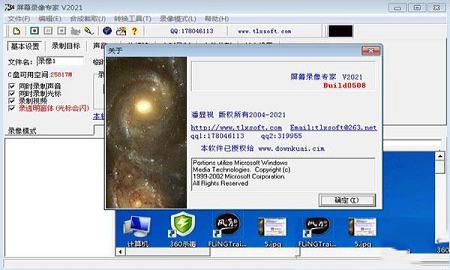
安装教程
1、在本站下载并解压,双击运行“屏幕录像专家 2021共享版 V2021 0508.exe”,进入安装向导,点击下一步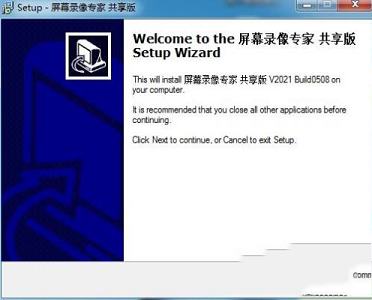
2、勾选我同意此许可协议,点击下一步
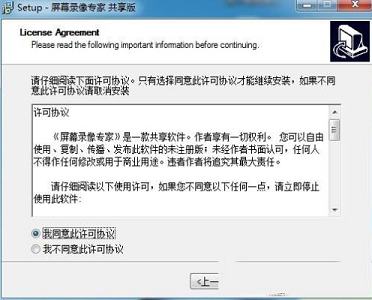
3、选择安装目录,这里小编选择默认
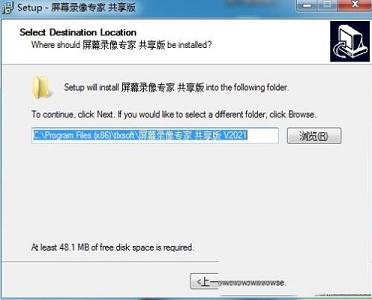
4、确认软件安装信息无误后,点击“Install”,开始安装
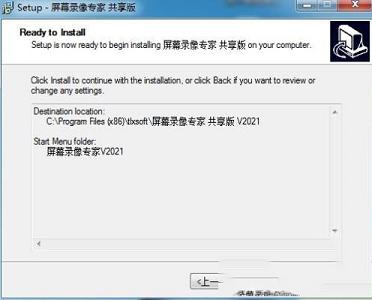
5、跟随提示安装,安装完成之后,双击运行软件,选择免费试用
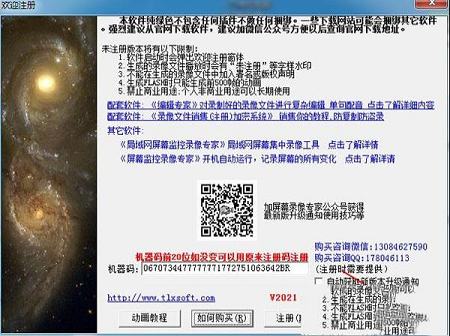
6、进入程序主界面,选择【帮助】在选择注册【注册】
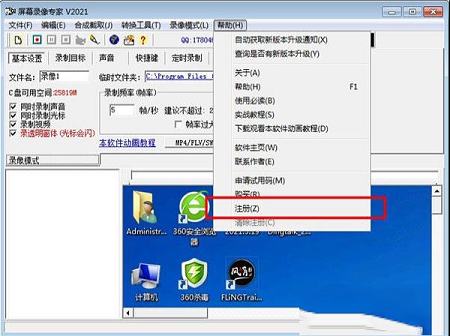
7、打开“注册机.exe”,将软件的机器码复制到注册机中,填写用户名www.downkuai.com,点击生成注册码,再将注册码复制到软件注册框中,点击确定

8、软件注册成功

9、再次打开软件即是屏幕录像专家 2021破解版了,所有功能均可免费使用

功能特色
1、支持长时间录像并且保证声音同步。(V3 V3.5 V5 V5.5 V6等以前的旧版本声音同步有问题,请使用最新版)。在硬盘空间足够的情况下,可以进行不限时间录象(只有最新版有此功能)。支持WIN7/WIN8/WIN10声音内录功能(录电脑播放的声音)。使用EXE/LXE/AVI格式录像时支持意外断电修复。2、支持摄像头录像。支持定时录像。支持同时录摄像头和屏幕。支持双屏录像。
3、录制生成EXE文件,可以在任何电脑(操作系统为windows98/2000/2003/XP/VISTA/WIN7等)播放,不需附属文件。高度压缩,生成文件小。
4、录制生成AVI动画,支持各种压缩方式。
5、生成FLASH动画(swf 或 flv),文件小可以在网络上方便使用,同时可以支持附带声音并且保持声音同步。最新版支持生成MP4文件和GIF文件。
6、录制生成微软流媒体格式WMV/ASF动画,可以在网络上在线播放。
7、支持后期配音和声音文件导入,使录制过程可以和配音分离。
8、录制目标自由选取:可以是全屏、选定窗口或者选定范围。
9、录制时可以设置是否同时录制声音,是否同时录制鼠标。
10、可以自动设置最佳帧数。
11、可以设置录音质量。
12、EXE录像播放自动扩帧功能,更加平滑,即使是1帧/秒也有平滑的效果。
13、AVI扩帧功能,可以制作25帧/秒的AVI动画。
14、鼠标点击自动提示功能。
15、自由设置EXE录制播放时各种参数,比如位置、大小、背景色、控制窗体、时间等。
16、支持合成多节EXE录像。录像分段录制好后再合成多节EXE,播放时可以按循序播放,也可以自主播放某一节。
17、后期编辑功能,支持EXE截取、EXE合成、EXE转成LX、LX截取、LX合成、AVI合成、AVI截取、AVI转换压缩格式,EXE转成AVI等功能。
18、支持EXE录象播放加密和编辑加密。播放加密后只有密码才能够播放,编辑加密后不能再进行任何编辑,有效保证录制者权益。
19、可以用于录制软件操作教程、长时间录制网络课件、录制QQ/MSN等聊天视频、录制网络电视节目、录制电影片段等。
20、可以用于制作软件教学DVD 或 上传到视频网站的软件教程(可以获得超清高清视频)。
21、支持3D游戏录像。
使用教程
1、首先安装完软件后,双击打开软件,录制之前我们要进行一些基本的设置,首先我们先确定下录制的格式,一般建议选择WMV格式。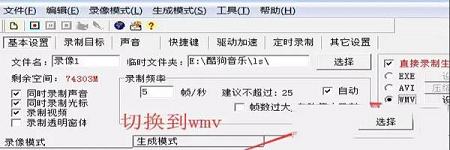
2、软件一般会默认一个录制储存文件夹,你可以自己定义到你想要储存的位置。
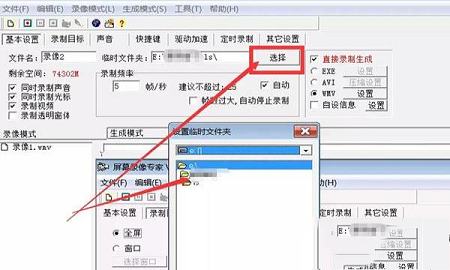
3、如果需要录制声音,那就在“声音”功能中选择声音来源,是话筒还是电脑中播放的声音。另外建议每次录制之前先测试下声音来源是否正常,可以录制十几秒的视频测试一下,如果有问题可以再调试。

4、在录制过程中,使用开始和暂停的快捷键会让录制过程十分顺畅,所以建议还是设置成自己方便的快捷键。
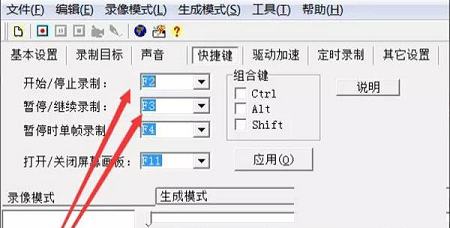
5、如果不想全盘录制,那还得设置下录制范围,点击“选择范围”后电脑桌面会出现一个方框区域,代表只录制这么大小的区域,大家可以根据自己的需要,自行进行调整。

6、设置完成后,就可以开始录制视频了,录制完成之后,在软件工具栏中还可以对视频进行转换、合成、截取等操作,十分贴心方便。

最后,建议大家在录制视频的时候,先进行一次录制测试,以防正式开始录制时出现什么问题。另外还需要注意,如果你录制施加较长,那得保证文件保存文件夹的储存足够,否则软件会中途停止,导致录制失败。
下载地址
-
屏幕录像专家 2021v2021破解版
普通下载地址
资源服务器故障请点击上面网盘下载
其他版本下载
- 查看详情超级录屏 V9.3 Windows10版22.76M 简体中文24-07-04
- 查看详情HyperSnap绿色免安装软件 V9.5.1.00 绿色便携版19.97M 简体中文24-06-05
- 查看详情FastStone Capture中文破解版 V10.5 免费注册码版8.17M 简体中文24-05-28
- 查看详情EV录屏 V5.1.6 官方最新版32.33M 简体中文24-05-13
- 查看详情异光录屏 V2.2.1 官方版2.53M 简体中文24-05-06
- 查看详情HyperSnap汉化破解版 V9.5.0.00 免费注册版14.73M 简体中文24-04-29
- 查看详情Bandicam剪辑破解版 V7.1.1.2158 最新免费版28.77M 简体中文24-04-19
- 查看详情Bandicam班迪录屏破解版 V7.1.1.2158 注册码最新版28.77M 简体中文24-04-19
人气软件

oCam中文注册破解版(附注册机和教程)v48510.65 MB
/简体中文
AMCapv9.08绿色破解版140 KB
/简体中文
Screenpresso pro专业破解版v1.7.8(附激活码和教程)6.16 MB
/简体中文
Bandicam班迪录屏破解版 V6.0.2.2024 注册码最新版27.83 MB
/简体中文
Camtasia Studio 9汉化补丁v9.1.5.1613 MB
/简体中文
屏幕录像专家 2021v2021破解版17.3 MB
/简体中文
Bandicam班迪录屏破解版 V6.0.1.2003 注册码最新版27.85 MB
/简体中文
oCamv495.0中文绿色破解版11.7 MB
/简体中文
oCam破解版 v455去广告授权版8.62 MB
/简体中文
Wondershare Filmora Scrn(万兴屏幕录像工具)v2.0.1中文破解版118 MB
/简体中文
相关文章
-
无相关信息
查看所有评论>>网友评论共0条












 TranWorld实时翻译软件 V0.7.8 官方电脑版
TranWorld实时翻译软件 V0.7.8 官方电脑版 topaz video enhance ai汉化补丁v2.0
topaz video enhance ai汉化补丁v2.0 卡巴斯基2021激活码生成器
卡巴斯基2021激活码生成器 雷电安卓模拟器v3.65小米定制版
雷电安卓模拟器v3.65小米定制版 海马苹果助手v5.2.6最新版
海马苹果助手v5.2.6最新版 有道词典v8.5.1.0破解版(去广告)
有道词典v8.5.1.0破解版(去广告) 必剪电脑版 V2.2.0 官方最新版
必剪电脑版 V2.2.0 官方最新版 Jetbrains WebStorm 2021激活码
Jetbrains WebStorm 2021激活码 NZXT CAM(电脑监控软件)v4.0.11中文版
NZXT CAM(电脑监控软件)v4.0.11中文版








精彩评论